- Большинство пользователей Windows 10 ежедневно рассчитывают на свои ПК для множества продуктивность задачи, но все может пойти не так, когда вы получите сообщение - windows \ system32 и т. д. отсутствует или поврежден.
- Одно из предлагаемых решений - использовать диск восстановления. Если вам нужна дополнительная информация о режиме восстановления, взгляните на эта удобная статья.
- Следующая статья является частью многих статей, включенных в наш хаб, посвященный исправлению системных ошибок, так что проверьте его, если у вас есть другие вопросы.
- Чтобы узнать больше об исправлении ошибок Windows, посетите наш специальный Центр ошибок Windows 10.
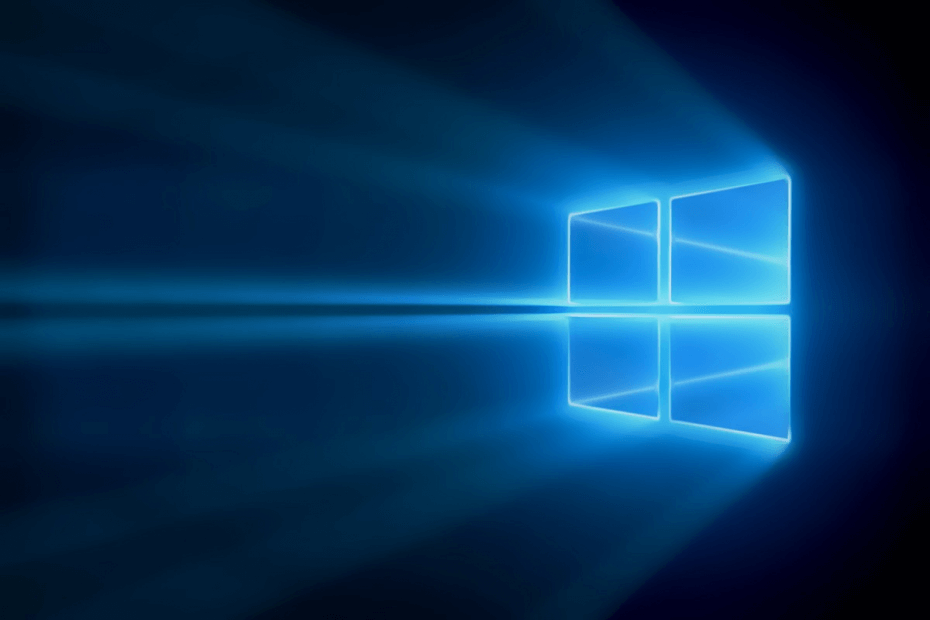
- Скачать Restoro PC Repair Tool который поставляется с запатентованными технологиями (патент доступен здесь).
- Нажмите Начать сканирование чтобы найти проблемы с Windows, которые могут вызывать проблемы с ПК.
- Нажмите Починить все для устранения проблем, влияющих на безопасность и производительность вашего компьютера
- Restoro был загружен 0 читатели в этом месяце.
Есть множество системные ошибки которые могут полностью дестабилизировать работу вашей системы или даже помешать ее запуску. И хотя некоторые ошибки просто ужасны на первый взгляд (BSOD), их можно более или менее исправить с умеренной легкостью. Однако, когда что-то настолько серьезное, как неудачная загрузка файла конфигурации System32, справляться с этим становится намного сложнее.
После перезагрузки компьютера вы по-прежнему получаете Windows не может запуститься, потому что следующий файл windowssystem32configsystem отсутствует или поврежден Подсказка. В этом случае обязательно проверьте шаги, которые мы предоставили ниже. Конечно, в качестве примечания, ни один из перечисленных нами шагов не поможет в случае, если ваш жесткий диск неисправен.
Как исправить ошибку windowsssystem32configsystem отсутствует или повреждена?
- Используйте диск восстановления
- Используйте загрузочный установочный диск системы
- Сканирование на наличие ошибок жесткого диска
- Запустите SFC и DISM
- Экспортируйте свои данные и выполните чистую переустановку
1. Используйте диск восстановления
Первое решение, которое мы можем порекомендовать при возникновении такой критической ситуации, как повреждение реестра, - это использовать диск восстановления. Если в вашем распоряжении альтернативный компьютер с Windows 10, это не должно быть проблемой. Помимо полнофункционального ПК с Windows 10, необходим USB-накопитель. С этими двумя вы сможете создать диск восстановления.
Пользователям, столкнувшимся с серьезным нарушением работы системы, немного повезло с функцией автоматического восстановления. Таким образом, вставка диска восстановления вручную может быть лучшим способом решения проблемы. Однако есть одна небольшая проблема. А именно, поскольку вы, очевидно, не можете загрузить систему, вы не можете отключить быструю загрузку.
Это может быть проблемой, так как вам будет сложно войти в меню загрузки или настройки BIOS (UEFI) при включенной быстрой загрузке. Чтобы этого избежать, перезагрузите компьютер 3 раза подряд, и он должен автоматически загрузиться в настройках BIOS. Оказавшись там, выберите загрузку с диска восстановления, и все будет в порядке. Также, если возможно, включите опцию Legacy USB в меню настроек BIOS.
Вот как создать и использовать Восстановление диск, чтобы исправить возникшую ошибку:
- Подключите USB-накопитель к полнофункциональному ПК с Windows 10.
- В Windows Search введите Восстановление и выберите Создайте диск восстановления.
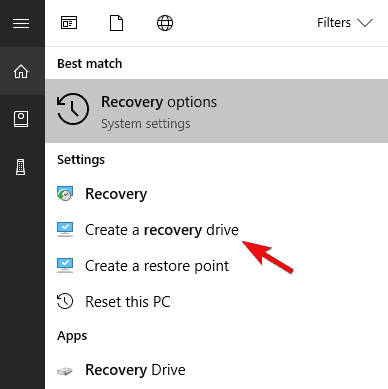
- Следуйте инструкциям, пока не создадите диск восстановления.
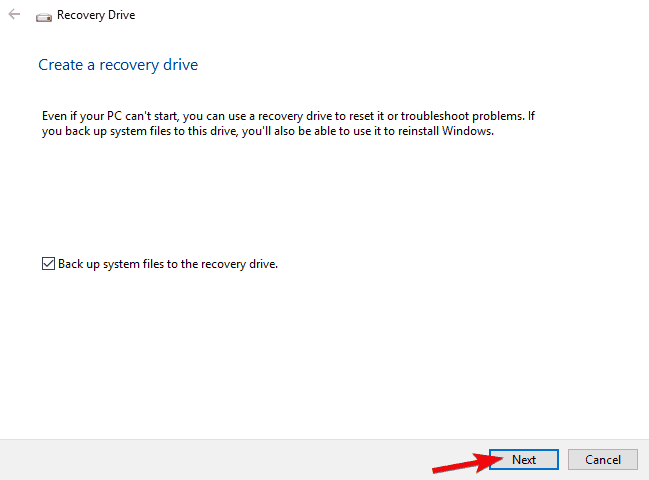
- Подключите USB-накопитель к пораженному ПК и загрузитесь с диска. Он должен загрузиться автоматически.
- Выберите «Обновить компьютер» или другой вариант восстановления и запустите его.
- После завершения процесса ошибка должна исчезнуть.
2. Используйте загрузочный установочный диск системы
Теперь, когда возникает подобная ошибка, мы можем с уверенностью сказать, что система не подлежит ремонту без внешнего накопителя. Первое решение относилось к диску восстановления, но оно могло работать, а могло и не работать по разным причинам.
С другой стороны, вы всегда можете использовать USB-накопитель для создания загрузочного диска с установкой Windows 10. Просто вместо того, чтобы устанавливать систему, вы можете отремонтировать ее соответствующим образом.
- ЧИТАЙТЕ ТАКЖЕ: Исправлено: зависание в цикле автоматического восстановления в Windows 10
Теперь единственное создание установочного носителя так же просто, как и должно быть. Помимо очевидного альтернативного ПК (не обязательно ПК с Windows 10), вам понадобится USB-накопитель не менее 6 ГБ свободного места и инструмент Windows Media Creation. Следуйте приведенным ниже инструкциям, чтобы создать и использовать установочный носитель для исправления критической ошибки реестра:
- СкачатьИнструмент для создания медиаиз этогоссылка на сайт.
- Подключите флешкапо крайней мере с,8 ГБскладских помещений.
- ЗапуститьИнструмент для создания медиаи принимаете условия лицензии.
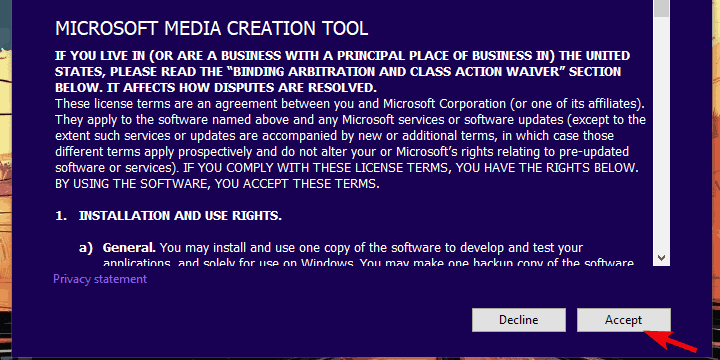
-
Выбирать Создайте установочный носитель (USB-накопитель, DVD или файл ISO) для другого ПК..
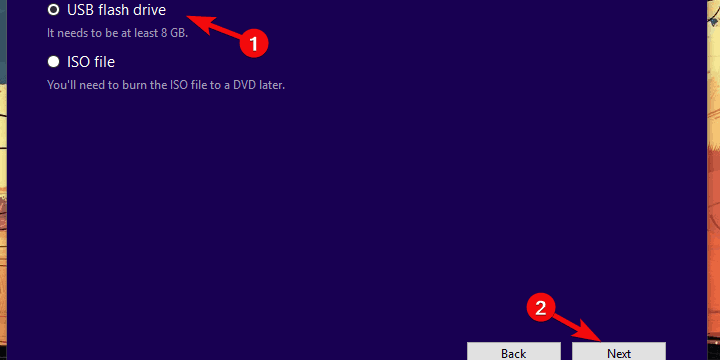
- Выберите предпочтительный параметры и нажмите Следующий.
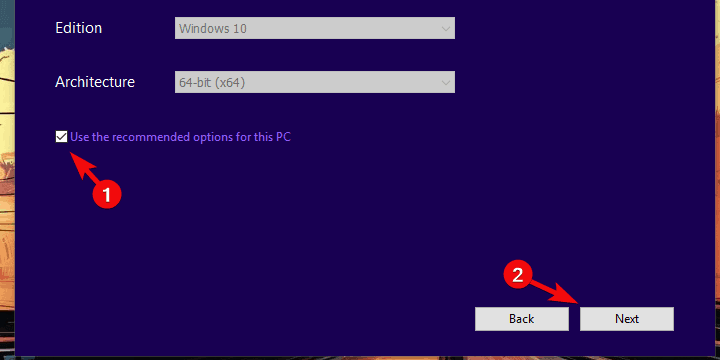
- Инструмент для создания медиа загрузит программу установки и скопирует установочные файлы на USB-накопитель.
- Теперь вам следует постаратьсясделайте резервную копию ваших данных. Ну наконец то,перезагрузите ваш компьютер.
- На начальном экране загрузки нажмитеF10, F11 или F12для доступа к меню загрузки. Это зависит от вашегосистемная плата.
- Нажмите «Восстановить» и выберите один из доступных вариантов восстановления.
Если это не помогло, обязательно используйте установочный USB-носитель. Это обязательно для следующих зачисленных шагов.
3. Сканирование на наличие ошибок жесткого диска
Запустите сканирование системы, чтобы обнаружить потенциальные ошибки

Скачать Restoro
Инструмент для ремонта ПК

Нажмите Начать сканирование чтобы найти проблемы с Windows.

Нажмите Починить все для устранения проблем с запатентованными технологиями.
Запустите сканирование ПК с помощью Restoro Repair Tool, чтобы найти ошибки, вызывающие проблемы с безопасностью и замедление. После завершения сканирования в процессе восстановления поврежденные файлы заменяются новыми файлами и компонентами Windows.
Итак, мы уже указали на аппаратное обеспечение как на возможную причину. На первый взгляд, это просто критическое повреждение основных файлов реестра (действительно серьезное дело, но поправимое). Но, помимо угроз возможного заражения вирусом или неправильного использования, существует также потенциальная проблема, связанная с отказом жесткого диска. Чтобы узнать, подвел ли HDD вас или все еще работает, вы можете использовать сторонние загрузочные инструменты или откройте командную строку с повышенными привилегиями и попробуйте то же самое.
- ЧИТАЙТЕ ТАКЖЕ: Исправлено: ошибка BSOD с критическим повреждением структуры в Windows 10.
Запустив chkdsk команда, вы сможете увидеть состояние вашего жесткого диска и, возможно, даже исправить некоторые поврежденные сектора. Если вы не знаете, как получить доступ к командной строке, когда компьютер не загружается, выполните следующие действия:
- Загрузитесь с установочного носителя и выберите Восстановить компьютер.
- Откройте Устранение неполадок.
- Выберите Дополнительные параметры.
- Выберите командную строку.
- В командной строке введите следующую строку и нажмите Enter:
- chkdsk / f C:
- После сканирования жесткого диска на наличие ошибок перезагрузите компьютер.
4. Запустите SFC и DISM
Если вы все еще находитесь в командной строке с повышенными привилегиями в параметрах восстановления, не забудьте остаться там на некоторое время. Несмотря на то, что это долгий путь, есть два командных инструмента, которые вы можете запустить и исправить возникшую ошибку.
- ЧИТАЙТЕ ТАКЖЕ: Исправлено: сбой DISM в Windows 10.
Первый инструмент - это SFC или средство проверки системных файлов. Он используется для подтверждения целостности основных системных файлов. Если они будут повреждены, он сможет их исправить. Вот как запустить его, выполнив несколько простых шагов:
- В командной строке введите sfc / scannow и нажмите Enter.
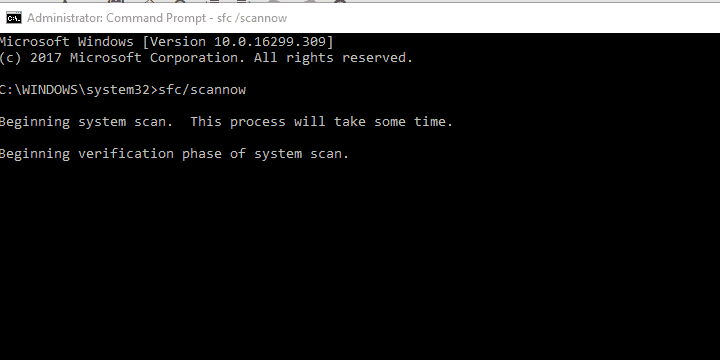
- Дождитесь завершения процедуры, перезагрузите компьютер и посмотрите, что изменилось.
Кроме того, в случае сбоя SFC вы всегда можете обратиться к DISM (средство управления развертыванием и обслуживанием). Этот инструмент имеет преимущество перед SFC, поскольку он использует дополнительные ресурсы (Центр обновления Windows или внешний установочный носитель) для полной замены затронутых файлов. Эти инструкции должны показать вам, как запустить эту утилиту из командной строки:
- В командной строке введите следующую строку и нажмите Enter:
- DISM / онлайн / Cleanup-Image / ScanHealth
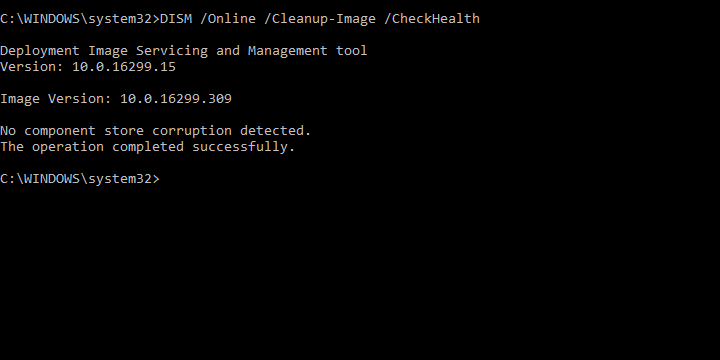
- DISM / Онлайн / Очистка-Образ / RestoreHealth
- DISM / онлайн / Cleanup-Image / ScanHealth
- Дождитесь завершения процедуры (это может занять до 10 минут) и перезагрузите компьютер.
5. Экспортируйте свои данные и выполните чистую переустановку
Наконец, если ни один из предыдущих шагов не помог вам, но вы на 100% уверены, что проблема не в оборудовании, переустановка является последним шагом. Обязательно экспортируйте свои данные, прежде чем переходить к переустановке. Как и следовало ожидать, эта ошибка в основном возникала в обновленных версиях Windows 10. Иногда вещи смешивались между двумя итерациями системы, и довольно сложно исправить повреждения.
- ЧИТАЙТЕ ТАКЖЕ: Как переустановить Windows 10
Если вы не знаете, как выполнить чистую переустановку (мы уже объясняли, как сделать загрузочный USB-накопитель), выполните следующие действия:
- Сделайте резервную копию ваших данных из системного раздела.
- ПлагинUSBили вставитьDVDс установкой Windows 10.
- Перезагрузите компьютер и войдите в меню загрузки. Выберите загрузку с установочного носителя.
- Подождите, пока загрузятся установочные файлы, и выберитеУстановить сейчас.
- Выберите предпочтительные настройки и выберитеВыборочная установка.
- Отформатируйте системный раздел и выделите его для установки.
- Ваш компьютер несколько раз перезагрузится, и после этого вы должны будете смотреть на совершенно новую и безупречную Windows 10.
SFC можетможно запускать только из командной строки с повышенными привилегиями как из Windows, так и с помощью носителя для восстановления.
- Что такое команда DISM?
Обслуживание образов развертывания и управление ими - этокоманда-линейный инструмент, который можноиспользовалдля обслуживания и подготовки образов Windows, в том числеиспользовалдля Windows PE, среды восстановления Windows (Windows RE) и установки Windows.DISMможет бытьиспользовалдля обслуживания образа Windows или виртуального жесткого диска.
 По-прежнему возникают проблемы?Исправьте их с помощью этого инструмента:
По-прежнему возникают проблемы?Исправьте их с помощью этого инструмента:
- Загрузите этот инструмент для ремонта ПК получил рейтинг "Отлично" на TrustPilot.com (загрузка начинается на этой странице).
- Нажмите Начать сканирование чтобы найти проблемы с Windows, которые могут вызывать проблемы с ПК.
- Нажмите Починить все исправить проблемы с запатентованными технологиями (Эксклюзивная скидка для наших читателей).
Restoro был загружен 0 читатели в этом месяце.
Часто задаваемые вопросы
Окна Проверка системных файлов (сокращенно SFC) - это инструмент, встроенный в современные версии Windows, который позволяет восстанавливать поврежденные системные файлы для установки Windows.SFC может можно запускать только из командной строки с повышенными привилегиями как из Windows, так и с помощью носителя для восстановления.
Обслуживание образов развертывания и управление ими - это команда-линейный инструмент, который можно использовал для обслуживания и подготовки образов Windows, в том числе использовал для Windows PE, среды восстановления Windows (Windows RE) и установки Windows. DISM может быть использовал для обслуживания образа Windows или виртуального жесткого диска.


![Как исправить поврежденные базы Kaspersky [КРАТКОЕ РУКОВОДСТВО]](/f/c9f2b08da79e2c2bd9eaf711c397a6f5.jpg?width=300&height=460)